Как поменять язык на компьютере (Windows 7): от клавиатуры к системе. Как менять язык на компьютере
Как легко и просто изменить язык на компьютере
Вопрос - как изменить язык на компьютере часто ставит новичков (да и не только) в тупик и приходится тратить уйму сил и времени, чтобы решить эту проблему. К тому же, в процессе работы возникает необходимость быстрого ввода информации на языке, отличном от основного языка, установленного на компьютере.На панели задач, в правом нижнем углу, в системном трее есть значок переключения языка клавиатуры компьютера.Однако, часто бывает так, что этот значок исчезает и нет возможности переключить язык.Что же делать в такой ситуации? Проблема решается легко и просто.
Давайте рассмотрим как изменить язык на компьютере на примере компьютера с операционной системой Windows7
Нажимаем кнопку "Пуск" в левом нижнем углу монитора, выбираем "Панель управления,"и открываем эту вкладку нажатием левой кнопки мыши.Перед нами открывается окно "Все элементы панели управления".Выбираем раздел "Язык и региональные стандарты "и открываем его.Здесь нас интересует вкладка "Языки и клавиатура", в которой нажимаем на вкладку "Изменить клавиатуру".Появляется новая вкладка "Языки и службы текстового ввода", где устанавливаем языки ввода текста на компьютере и добавляем в список с помощью кнопки "Добавить". Добавляем те языки, которые весьма распространены при наборе текста. Я добавила русский, украинский и английский языки. Как показала практика, их вполне достаточно для работы. Обязательно все настройки сохраняем нажатием кнопки "ОК".Во вкладке "Языковая панель" галочка должна стоять в чек боксе "Закреплена в панели задач". Только в этом случае значок переключения языка клавиатуры будет виден в панели уведомлений. Если галочка стоит в чек боксе "Скрыта" - значка переключения не будет на панели, и не увидите какой язык установлен в данный момент времени.В следующей вкладке "Переключение клавиатуры" устанавливаем сочетание клавиш для языкового ввода.В этом случае можно переключать языковую клавиатуру одновременным нажатием клавиш Ctrl+Shift, что быстро и удобно в работе.Таким образом, правильная настройка языков ввода текста на компьютере, позволяет сэкономить время при работе.Удачи Вам и благополучия!
С уважением,
Поделиться с друзьями:
- Нажмите, чтобы поделиться на Twitter (Открывается в новом окне)
- Нажмите здесь, чтобы поделиться контентом на Facebook. (Открывается в новом окне)
- Нажмите, чтобы поделиться в Google+ (Открывается в новом окне)
- Нажмите, чтобы поделиться в Skype (Открывается в новом окне)
- Нажмите, чтобы поделиться на LinkedIn (Открывается в новом окне)
- Нажмите, чтобы поделиться записями на Tumblr (Открывается в новом окне)
- Нажмите, чтобы поделиться в WhatsApp (Открывается в новом окне)
- Нажмите, чтобы поделиться записями на Pocket (Открывается в новом окне)
- Нажмите, чтобы поделиться записями на Pinterest (Открывается в новом окне)
- Нажмите, чтобы поделиться в Telegram (Открывается в новом окне)
- Нажмите, чтобы поделиться на Reddit (Открывается в новом окне)
- Послать это другу (Открывается в новом окне)
Похожее
Об авторе Валентина Ростовская
Моя миссия - воодушевлять людей на позитивные изменения в жизни, помогать обретать веру в себя и свои возможности несмотря ни на что, делать мир красивее, добрее, лучше.от клавиатуры к системе :: SYL.ru
Сегодня мы поговорим с вами о том, как поменять язык на компьютере. Windows 7 предлагает нам несколько вариантов. Правда, здесь существует два пути: изменение раскладки клавиатуры или языка интерфейса. Нужно сказать, что это довольно легкое дело, которое можно воплотить в жизнь разными способами. Мы рассмотрим каждый из них.
Клавиатура
Что ж, если вы задумались, как поменять язык на компьютере, Windows 7 поможет вам в этом. Можно начать с наиболее распространенного способа. Речь идет об использовании клавиатуры. Если точнее — горячих клавиш. После того как вы нажмете некую комбинацию, совершится переключение. Давайте посмотрим, как это можно сделать.
Если вы думаете о том, как поменять язык ввода на компьютере, то нажмите сочетание Shift + Alt. Как правило, данные кнопки смогут помочь осуществить задумку. Не сработало? Тогда попробуйте Shift + Ctrl. При этом следует учитывать, что использовать надо только клавиши с левой стороны клавиатуры. На правых "дубликатах" этот трюк не пройдет. Правда, не всегда данный вариант удобен. Можно воспользоваться еще несколькими способами переключения. Какими именно? Сейчас мы в этом разберемся.
В трее
Мы уже познакомились с наиболее распространенным способом смены раскладки на клавиатуре (при помощи горячих клавиш). Правда, как уже говорилось, не всех он устраивает. Иногда (в крайне редких ситуациях) данный ход не работает. Тогда на помощь приходят другие способы. Сейчас мы рассмотрим, как поменять язык на компьютере. Windows 7 предлагает нам еще парочку вариантов.
Например, вы можете воспользоваться мышью и системным треем. Посмотрите на панель задач, в ее правый нижний угол. Там, около разных значков трея, должно быть маленькое "окошечко". В нем, как правило, отображается несколько букв. Ru — если вы пишете на русском, и En — если на английском. Хотите знать, как поменять язык на компьютере (Windows 7, XP или любой другой версии ОС)? Тогда подведите курсор мыши к буквам и нажмите на устройстве левую кнопку. Перед вами появится маленький список возможных действий. В нем вы увидите галочку напротив той раскладки, которая у вас установлена в данный момент. Для того чтобы изменить ее, просто щелкните мышкой по нужной строчке. После этого буквы на панели задач сменятся. Чтобы избавиться от "списка", просто нажмите мышкой в любом месте. Вот и все. Ничего сложного или требующего особых знаний.
Панель управления
Что ж, есть и еще один довольно интересный вариант развития событий. Он помогает тогда, когда предыдущие способы не сработали (редко, но такое случается). Речь идет о смене раскладки при помощи "Панели управления".
Хотите знать, как поменять язык ввода на компьютере? Тогда откройте "Пуск" и перейдите в "Панель управления". Теперь посмотрите на открывшийся список. Найдите там "Часы, язык и регион". Кликните по "Региональным стандартам". После этого останется осуществить всего лишь несколько простых движений.
Перед вами выскочит окно с несколькими закладками. Требуется перейти в "Языки и клавиатура", а затем щелкнуть по "Изменить раскладку". Далее появится окно, в котором требуется выбрать одну из доступных раскладок. Сохраните изменения — можете закрывать все, что только было открыто. Посмотрите, все ли вышло — для этого опустите взгляд на трей и буквы около него. Если они изменились — все получилось. Нет? Тогда попробуйте снова.
Система
Что ж, есть и еще один пункт, который мы не рассмотрели. Это вопрос о том, как изменить язык Windows. То есть, системный. Существует несколько вариантов. Первый — это через те же "Региональные стандарты". Перейдите в ту же вкладку, что и при смене языка, но теперь стоит кликнуть по "Выберите язык системы". В появившемся окне щелкните по нужной строчке и сохраните изменения.
Второй способ — это смена языка после обновления. Зайдите в "Центр обновлений", а затем загрузите себе необходимую раскладку. После того как она загрузится, вам будет предложено совершить замену настроек автоматически. Не отказывайтесь от этого. Компьютер попросит перезагрузиться, после чего система изменит язык интерфейса. Вот и все.
www.syl.ru
Как поменять язык на компьютере
Эта статья предназначена скорее для начинающих юзеров ПК, которые не знают, как поменять язык на компьютере, но кто знает, может, и опытные пользователи смогут узнать для себя что-то новое?
Язык ввода, который используется сейчас, должен быть отображен на языковой панели – при стандартных настройках, она будет находиться в правом нижнем углу, слева от часов, громкости и иконки подключения к интернету.
Отображенные буквы и есть текущий язык – это значит, что если сейчас начать вводить информацию на клавиатуре, то будет использоваться именно этот алфавит.
Смена раскладки клавиатуры
На большинстве компьютеров в нашей стране установлены английский и русский языки – отображаются они с помощью комбинаций символов En/Ru соответственно. При необходимости же можно выставить любой из существующих языков (ну, практически любой), и работать уже с ним.

Для переключения раскладки клавиатуры, можно воспользоваться мышкой – нужно кликнуть на название языка на панели, и выбрать кликом другой. Большинство же пользователей используют комбинацию горячих клавиш – это может быть Ctrl+Shift или Alt+Shift. Для первого можно использовать обе стороны клавиатуры, а для второй только левую. Вариант с Ctrl предпочтительнее чисто потому, что есть возможность переключаться в обе стороны – если используется больше двух языков, это будет очень полезно. Однако лучше не привыкать к такому варианту, т.к. на большинстве современных компьютеров по умолчанию установлено переключение языка методом Alt+Shift.
Чтобы сменить сочетание клавиш для быстрой смены языка нужно нажать правой кнопкой мыши на языковую панель и выбрать подменю «Параметры». Далее, там есть три вкладки. Первая – «Общие», заинтересует тех, кто использует другие языки, помимо английского и русского – тут можно добавить или удалить определенный язык для быстрого доступа.
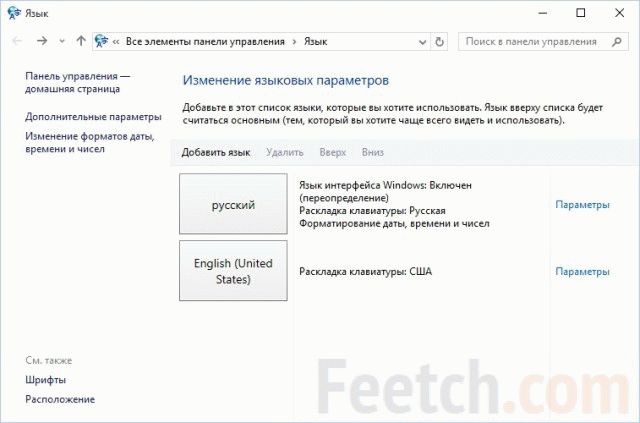
Вкладка «Языковая панель» нужна, чтобы переместить её в панель задач или закрепить. Можно также сделать её прозрачной и настроить отображение текстовых меток. Для настройки же горячего сочетания клавиш, вам нужна последняя вкладка – «Переключение клавиатуры». Нужно выбрать поле «Сменить сочетание клавиш», и выбрать наиболее удобный вариант. Кроме того, можно настроить и горячие клавиши для выбора определенного языка с панели, что при большом их количестве увеличивает быстродействие.
Нужно заметить также, что выбор раскладки для работы дело нелегкое – например, вариантов английского на ОС Windows несколько десятков. Лучше всего выбирать вариант США, так как именно он сейчас наиболее распространен. Это также будет влиять на работу с текстовыми редакторами с функцией проверки орфографии – правила будут ориентироваться на ваш выбор. Для примера, в британском английском языке правила грамматики значительно отличаются от австралийского, канадского, американского языка и других.
Смена языка интерфейса Windows
Для смены языка интерфейса и автоматического определения языка пользователя в браузерах необходимо открыть дополнительные языковые настройки. Для этого можно пойти двумя путями:
- нажать правой кнопкой по языку в трее и выбрать параметры, а далее открыть дополнительные параметры
- попасть в то же окно через панель управления. Этот метод бывает полезен, когда языковая панель с трея пропадает. Случай редкий, но бывает.
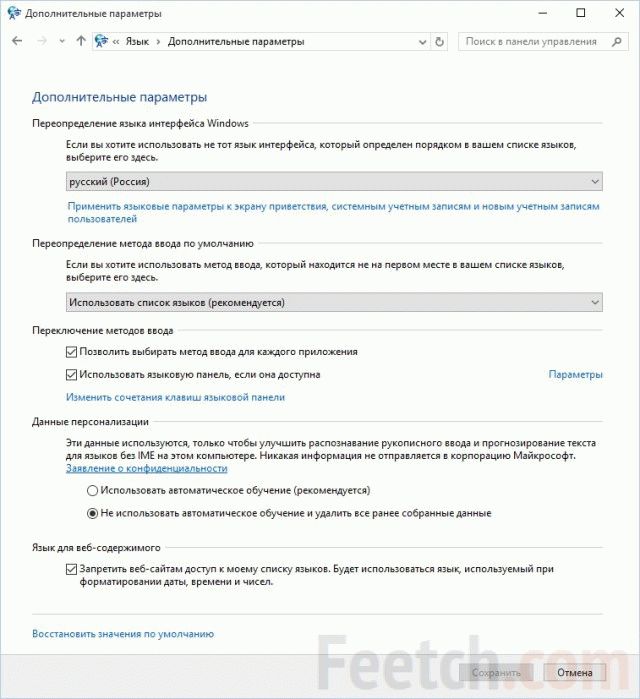
Тут можно выбрать различные языковые параметры, в том числе и сменить язык интерфейса.
Смена языка на Mac
Как поменять язык на компьютере с системой iOS? Это может быть немного трудно для неопытного в такой системе пользователя. Тем более, что горячего сочетания клавиш для Мака просто нет на заводских настройках – это может вывести из себя любого владельца новенького ультрабука от Эппл.
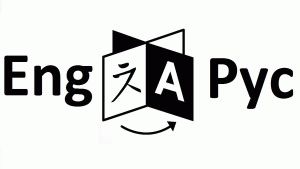
Тем не менее, настроить способ смены языка очень просто – обычно это сочетание клавиш Cmd+Пробел, но на большинстве моделей такое нажатие приведет к открытию строки поиска Spotlight. Для исправления ситуации надо зайти в Системные настройки, а дальше выбрать несколько подменю – «Клавиатура», а затем «Сочетания клавиш». Там отключается шорткат для поисковой строки.
Теперь надо зайти в меню «Клавиатуры и ввод», и активировать сочетание для смены раскладки на Мак – но такой способ сработает только у тех, кто пользуется двумя языками. Для тех же, у кого их от трёх и больше, надо настраивать шорткат Cmd+Option+Пробел.
Как поменять раскладку на устройствах Андроид
Для неопытных юзеров в такой специфической операционной системе как Андроид, даже смена раскладки может превратиться в довольно серьезную проблему. Тем более, если покупка доставлена из Китая – это разумно, поскольку он стоит дешевле, а по качеству такой же. Но с этим же связана одна небольшая загвоздка, которая будет описана ниже.
Каждый может столкнуться с ситуацией, когда смартфон начнет работать медленнее. Это случается, когда пользователь чудит с настройками. Есть быстрый способ все исправить – надо просто вернуться к заводским настройкам. И вот тут начинаются проблемы – язык то китайский, а знает его считанное число людей. Поэтому, вот инструкция, как вернуть русскую раскладку:
- Открываем меню настроек – верхний угол для системы 4.0/4.1, или просто его выдвинуть для версии 4.2;
- Нажать значок меню настроек – это иконка с тремя горизонтальными линиями, и на них вертикальные прямоугольники со сглаженными углами. Для KitKat 4.4 и выше это будет шестеренка;
- Список опций на непонятном языке вам не нужен – ищите значок с буквой А и троеточием, или же иконку земного шара;
- В следующем меню нажмите на первую строчку;
- Теперь откроется меню различных языков – все они называются оригинально, а потому просто ищите русский или какой-то другой;
- После выбора, система сама переключится на новый язык.
feetch.com
Как поменять язык на компьютере, или Все о языках :: SYL.ru
Смена языка, казалось бы, довольно простое дело. Но бывает так, что не переключается язык на компьютере или же он постоянно "сбивается". Что делать? Читайте далее.
Где взять языки?
Итак, прежде, чем говорить о том, как поменять язык на компьютере, необходимо разобраться, где же хранятся необходимые данные. Ведь все, что отображается на мониторе, должно где-то "лежать" на жестком диске.
Если вы только что переустановили вашу операционную систему, вероятнее всего, все необходимые составляющие у вас уже будут. Исключение составляют только англоязычные версии - в них интерфейс изначально идет на английском.
Предположим, что вы как раз и установили англоязычную операционную систему. Тут же возникает вопрос: "Как поменять язык на компьютере?" Первым делом вам необходимо загрузить их из специального списка. Именно с него и берутся языковые кодировки для Windows. Что ж, давайте приступим к делу.
Скачивание пакета
Первым делом откройте центр обновления Windows. Здесь при первом запуске вам будут предложены настройки поиска новых обновлений. Настройте их и приступайте к действиям. Для того чтобы установить русский язык на компьютер, вам необходим русский языковой пакет. Дождитесь, когда центр обновления Windows перезапустится (предварительно он выдаст вам предупреждение о том, что произойдет перезапуск программы), после чего начинайте искать "обновы".
Дождитесь полной проверки. Вы увидите "важные" и "второстепенные" обновления. Перейдите во вторые, после чего найдите надпись "русский языковой пакет". Теперь просто отметьте его "галочкой" и загрузите. Установка запустится автоматически.
Смена языка в системе
Конечно же, вопрос о том, как поменять язык на компьютере - это важный пункт в настройке компьютерной техники. Когда вы загрузили требуемый языковой пакет, остается только правильно установить его на компьютер. Зайдите в "Пуск", оттуда в "Панель управления". Найдите "Языки и региональные стандарты". Теперь перейдите во вкладку "Языки и клавиатура".
Вы увидите окно, которое поможет понять, как изменить язык на компьютере. Здесь вам нужно будет обратиться к графе "Выбор языка интерфейса". Все, что необходимо сделать, чтобы сменить язык - выбрать в отрывшемся списке необходимый пакет и подтвердить свои действия. Компьютер перезапустит сеанс, и вы заметите, как язык интерфейса сменится на тот, что вы установили. Вот так быстро и удобно можно поставить даже японский на свой компьютер.
Клавиатура
Но бывает и так, что не переключается язык на компьютере, а точнее, язык набора данных. Для того чтобы он сменился, как правило, помогает нажатие нескольких кнопок. Обычно это Shift+Ctrl или Shift+Alt. Но есть и другие методы.
Поменять раскладку клавиатуры можно и при помощи языковой панели. В правой нижней части экрана обратите внимание на буквы около часов (Ru, Eng). Они отображают, какой язык стоит на данный момент. Щелкните по ним левой кнопкой мыши и выберите необходимую раскладку. Буквы сменятся - это означает удачное завершение процесса. Можете наслаждаться результатом.
Кроме всего прочего, вы можете воспользоваться панелью управления для осуществления поставленного нами вопроса. Зайдите в нее при помощи "Пуска". Там найдите "Языки и региональный стандарты" (так же, как и в случае смены языка интерфейса) и перейдите к "Языки и клавиатуры". Нажмите на кнопку "Сменить раскладку". Перед вами откроется окно, в котором нужно будет выбрать язык "по умолчанию" и переключить раскладку на желаемую. Здесь же вы увидите все языковые пакеты, который у вас установлены. Просто щелкните по нужной надписи левой копкой мыши.
Если возникли проблемы
Казалось бы, на данном этапе можно закончить разговор о языке и раскладке на компьютере. Но нет, не все так просто. Бывают случаи, когда, чтобы вы ни делали, язык останется прежним. В данной ситуации нужно собраться с силами и проверить, в чем же все-таки дело. Итак, если на компьютере не включается язык, попытайтесь догадаться, почему. Сейчас мы перечислим основные причины проблем, после чего обсудим, как с ними бороться.
Первая причина, по которой компьютер напрочь отказывается менять раскладку - это банальное отсутствие языкового пакета. То есть у вас установлен только один, тот самый, которым вы пользуетесь на данный момент. Решить проблему просто. Но об этом чуть позже.
Далее - это системные сбои, которые повредили скачанные архивы и сделали их неработоспособными. Здесь дело уже посложнее, но паниковать тоже не стоит - любой сбой, если он позволяет запускать операционную систему, довольно легко устраняется при помощи простых манипуляций.
Наиболее страшная причина, по которой не переключается язык на компьютере - это компьютерные вирусы. Среди них встречаются как очень опасные, так и "шуточные". Вторые не особо вредят компьютеру - только блокируют доступ к разным возможностям операционной системы. А вот если компьютер заражен чем-то более серьезным, то в бездействии можно лишиться своей "оси". Давайте разберемся, что же делать, когда смена языка стала невозможной.
Решение разом
Итак, для того, чтобы знать, как поменять язык на компьютере в любой ситцации, необходимо понимать, как решать возникшие проблемы.
Для начала проверьте, установлены ли у вас языковые пакеты на компьютере. Если нет, обеспечьте операционную систему данными ресурсами. Так уйдет самая первая причина отсутствия смены языка.
Если у вас произошел системный сбой - воспользуйтесь средством восстановления Windows. Вы можете откатить систему на ту точку, когда компьютер находился в исправном состоянии.
В случае когда вы "подцепили" компьютерный вирус, необходимо быстро проверить его антивирусной программой. После этого "пролечите" операционную систему и перезагрузите ее. Снова загрузите языковые пакеты и попробуйте сменить язык. В совсем запущенных случаях вам необходимо будет переустановить Windows полностью. Теперь вы знаете, что делать, если на компьютере не меняется язык.
www.syl.ru
Как настроить язык на компьютере
- 31.07.2014
- Просмотров: 16216
- Видеоурок
Давайте откроем панель, которая за это отвечает. Открываем меню "Пуск" -> "Панель управления".

В режиме просмотра "Мелкие значки" щелкаем два раза левой клавишей мыши по иконке "Язык и региональные стандарты".

Первая вкладка, которая перед нами открывается - "Форматы". Здесь вы можете настроить формат отображения Даты, времени, уточнить первый день недели. В верхней части окна мы указываем как будет отображаться, а в нижней части идут образцы отображения.

Вторая вкладка - "Расположение". Просто оставляем Россия без изменения.

Давайте немного перескочим и посмотрим на вкладку "Дополнительно". Здесь есть разделение на 2 настройки. Одна из них отвечает за настройку всякого рода приветствий на компьютере. Здесь нажимаем на кнопку "Копировать параметры" и заходим в настройки.

Открывается новое окно, где указаны параметры для текущего пользователя, экрана приветствия, который загружается в самом начале, и параметры для новых учетных записей. Здесь особых настроек нет. На данной вкладке просто выводиться общая информация, которая в основном настраивается во вкладке Языки и клавиатуры. Дополнительно можно поставить две галки снизу, для того, чтобы настройки, которые мы будем делать далее, копировались на учетные записи и на экран приветствия.

Вторая настройка во вкладке "Дополнительно" - Настройка языка системы. Щелкнув по кнопку "Изменить язык системы...", можно поменять язык Windows. Будьте внимательны, что язык интерфейса меняется на вкладке "Язык и клавиатуры". После изменения этого параметра необходимо перезагрузить Windows, чтобы применить настройку ко всей операционной системе.

Если необходимого языка нет в списке, то его можно установить через "Центр обновления Windows". Ниже мы рассмотрим как это сделать.
Теперь давайте зайдем на вкладку "Язык и клавиатуры". Здесь во-первых можно изменить язык интерфейса, выбрав нужны из выпадающего списка.

Если нужного нет, то нажимаем на кнопку "Установить или удалить язык...". Всплывает окно, в котором выбираем пункт с установкой, а далее "Запуск Центра обновления Windows". В центре обновления необходимо нажать на "Поиск обновлений".

Это обновление относятся к Необязательным. В центре обновлений они помечаются как "Windows Language Pack". Просто выбираем нужный пакет из списка и нажимаем "Ок".

Смотрите внимательно, чтобы шла установка только выбранного пакета, а не всех обновлений, так как это может привести к блокировке Windows, если она не лицензионная. После этого нажимаем кнопку "Установить обновления".

После установки возвращаемся к окну с настройками и меняем язык интерфейса или системы на установленный.
Далее на очереди у нас настройка клавиатуры и параметров ввода. Нажимаем на кнопку "Изменить клавиатуру".

Открывается новое окно. Здесь есть 3 вкладки. Первая "общие" отвечает за язык ввода, который установлен по умолчанию. Когда загружается windows или вы входите в какую-то программу, то раскладка клавиатуры всегда будет установлена на нем.

Также, здесь можно добавить языки, между которыми у вас будет переключение. Для этого щелкните по кнопке "Добавить" и выберете нужный из списка, который необходимо добавить.

Вторая вкладка - "Языковая панель". Это панель, которая у нас отображается в трее, в правом нижнем углу. Здесь можно настроить ее отображение. Ничего сложного здесь нет, поэтому можете поэкспериментировать.

Ну и последним у нас идет настройка переключения клавиатуры. Здесь нас больше всего интересует пункт "Переключить язык ввода". Выбираем этот пункт и нажимаем кнопку "Сменить сочетание клавиш...".

Откроется новое окно. Именно здесь в левой колонке мы настраиваем сочетание клавиш для смены ввода клавиатуры. Просто установите удобное сочетание и нажмите кнопку "Ок". Пункт "Не назначено" можно устанавливать, когда у вас смена ввода идет через стороннюю программу, к примеру, punto switcher, о которой я уже рассказывал в одном из своих уроков.

На этом с настройкой мы заканчиваем. Если у вас остались вопросы, то возможно вам будет полезен видеоурок ниже.
Не забудьте поделиться ссылкой на статью ⇒

Если на вашем компьютере включен защитник windows и вы не знаете как его отключить, то этот урок как раз для вас.
- 18.05.2014
- Просмотров: 2025

В этом уроке мы рассмотрим с вами, как создать папку на рабочем столе Windows, а также из этого урока вы узнаете, как переименовать и удалить папку с компьютера.
- 21.05.2014
- Просмотров: 3539
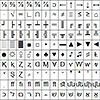
Сегодня расскажу про специальные символы на клавиатуре. Это значки и символы, которые в обычном состоянии вы не найдете на клавиатуре, а написать их можно либо скопировав из таблицы символов, либо с помощью специального сочетания клавиш на клавиатуре.
- 10.11.2015
- Просмотров: 7424

Если у вас появилась необходимость по той или иной причине изменить установленный пароль windows 7, то в это уроке я покажу как это можно легко и быстро сделать.
- 13.05.2014
- Просмотров: 5723
- Видеоурок

В этом видеоуроке я расскажу вам как можно настроить единый вид отображения содержимого всех папок на компьютере.
- 25.10.2014
- Просмотров: 5166
- Видеоурок
4upc.ru
Как поменять язык на компьютере
В любой операционной системе и в каждом браузере есть возможность изменения зыка интерфейса, текста, диалоговых окон. Таким образом работать с программами могут пользователи из разных стран, говорящие на разных языках.

Способ установки другого языка зависит от того, какая операционная система или браузер используется. Изменение языка интерфейса операционной системы автоматически приводит к переключению на него всех установленных на компьютере программ, в настройках которых он доступен. Для того чтобы поменять язык на компьютере, необходимо учитывать настройки операционной системы.
Быстрая навигация по статье
Операционная система
Windows и Mac OS – это две самые популярные операционные системы среди пользователей компьютеров, каждая из которых позволяет в случае необходимости изменить язык интерфейса. Способ переключения языка в этих двух системах существенно различается.
Windows
Для того чтобы изменить язык интерфейса в операционной системе Windows, необходимо:
- Нажать кнопку «Пуск» и выбрать пункт «Панель управления».
- Выбрать меню «Дата, время и региональные стандарты», а затем «Регион и язык».
- Перейти на вкладку «Языки и клавиатура».
- Установить нужный язык интерфейса и нажать кнопку «ОК» (если нужный язык не доступен, то нужно нажать кнопку «Добавить»).
Если нужно переключить не язык интерфейса Windows, а раскладку клавиатуры при вводе текста, то необходимо перейти на вкладку «Дата, время, язык и региональные стандарты» на «Панели управления» и изменить метод ввода текста или нажать одновременно левые «Ctrl/Shift» («Alt/Shift»).
Mac OS
В операционной системе Mac OS предусмотрена возможность изменения языка интерфейса. Для того чтобы сделать это необходимо:
- Открыть «Настройки системы» из меню Apple на рабочем столе.
- Выбрать меню «Текст и язык» и перейти на вкладку «Язык».
- Перетащить нужный язык в начало списка.
- Закрыть окно настроек и перезагрузить компьютер.
Браузер
В случае если нужно изменить не язык интерфейса всей операционной системы, а только браузера, используемого для поиска в Интернете, то нужно найти необходимый параметр в его настройках. По данным статистики самые популярные среди российских пользователей браузеры для компьютеров и ноутбуков – это Google Chrome, Internet Explore и Mozilla Firefox. В каждом из этих трех программ предусмотрен свой способ изменения языковых настроек.
Google Chrome
Для того чтобы изменить язык браузера Google Chrome необходимо:
- Запустить браузер Google Chrome на своем компьютере.
- В правом верхнем углу браузера нажать на кнопку меню.
- Выбрать пункт «Настройки» и прокрутить страницу вниз.
- Нажать на ссылку «Показать дополнительные настройки».
- Выбрать пункт «Настройки языка и ввода».
- Перетащить нужный язык вверх списка.
- Закрыть меню настроек и перезапустить браузер.
Internet Explorer
Если требуется переключить язык в стандартном браузере, который установлен на компьютере под управлением операционной системы Windows, нужно:
- Запустить браузер Internet Explorer на компьютере или ноутбуке.
- В меню «Инструменты» выбрать пункт «Свойства обозревателя».
- Перейти на вкладку «Общие» и выбрать «Языки».
- В диалоговом меню настроек языка нажать на кнопку «Добавить».
- Выбрать нужный язык, нажать «ОК», а затем подтвердить изменение языка.
- Закрыть меню настроек и перезагрузить браузер.
Mozilla Firefox
Для того чтобы изменить язык программы Mozilla Firefox, требуется:
- Запустить браузер Mozilla Firefox на компьютере.
- В строке меню программы нажать на кнопку «Firefox» и выбрать пункт «Настройки».
- В новом диалоговом окне перейти на вкладку «Содержание».
- Нажать «Выбрать», а потом добавить нужный язык из списка.
- Выделить нужный язык и нажимать на кнопку «Переместить вверх», пока он не окажется в начале списка.
- Нажать «ОК», закрыть меню настроек и перезапустить браузер.
podskajem.com
Как настроить язык на компьютере
- 31.07.2014
- Просмотров: 16217
- Видеоурок
Давайте откроем панель, которая за это отвечает. Открываем меню "Пуск" -> "Панель управления".

В режиме просмотра "Мелкие значки" щелкаем два раза левой клавишей мыши по иконке "Язык и региональные стандарты".

Первая вкладка, которая перед нами открывается - "Форматы". Здесь вы можете настроить формат отображения Даты, времени, уточнить первый день недели. В верхней части окна мы указываем как будет отображаться, а в нижней части идут образцы отображения.

Вторая вкладка - "Расположение". Просто оставляем Россия без изменения.

Давайте немного перескочим и посмотрим на вкладку "Дополнительно". Здесь есть разделение на 2 настройки. Одна из них отвечает за настройку всякого рода приветствий на компьютере. Здесь нажимаем на кнопку "Копировать параметры" и заходим в настройки.

Открывается новое окно, где указаны параметры для текущего пользователя, экрана приветствия, который загружается в самом начале, и параметры для новых учетных записей. Здесь особых настроек нет. На данной вкладке просто выводиться общая информация, которая в основном настраивается во вкладке Языки и клавиатуры. Дополнительно можно поставить две галки снизу, для того, чтобы настройки, которые мы будем делать далее, копировались на учетные записи и на экран приветствия.

Вторая настройка во вкладке "Дополнительно" - Настройка языка системы. Щелкнув по кнопку "Изменить язык системы...", можно поменять язык Windows. Будьте внимательны, что язык интерфейса меняется на вкладке "Язык и клавиатуры". После изменения этого параметра необходимо перезагрузить Windows, чтобы применить настройку ко всей операционной системе.

Если необходимого языка нет в списке, то его можно установить через "Центр обновления Windows". Ниже мы рассмотрим как это сделать.
Теперь давайте зайдем на вкладку "Язык и клавиатуры". Здесь во-первых можно изменить язык интерфейса, выбрав нужны из выпадающего списка.

Если нужного нет, то нажимаем на кнопку "Установить или удалить язык...". Всплывает окно, в котором выбираем пункт с установкой, а далее "Запуск Центра обновления Windows". В центре обновления необходимо нажать на "Поиск обновлений".

Это обновление относятся к Необязательным. В центре обновлений они помечаются как "Windows Language Pack". Просто выбираем нужный пакет из списка и нажимаем "Ок".

Смотрите внимательно, чтобы шла установка только выбранного пакета, а не всех обновлений, так как это может привести к блокировке Windows, если она не лицензионная. После этого нажимаем кнопку "Установить обновления".

После установки возвращаемся к окну с настройками и меняем язык интерфейса или системы на установленный.
Далее на очереди у нас настройка клавиатуры и параметров ввода. Нажимаем на кнопку "Изменить клавиатуру".

Открывается новое окно. Здесь есть 3 вкладки. Первая "общие" отвечает за язык ввода, который установлен по умолчанию. Когда загружается windows или вы входите в какую-то программу, то раскладка клавиатуры всегда будет установлена на нем.

Также, здесь можно добавить языки, между которыми у вас будет переключение. Для этого щелкните по кнопке "Добавить" и выберете нужный из списка, который необходимо добавить.

Вторая вкладка - "Языковая панель". Это панель, которая у нас отображается в трее, в правом нижнем углу. Здесь можно настроить ее отображение. Ничего сложного здесь нет, поэтому можете поэкспериментировать.

Ну и последним у нас идет настройка переключения клавиатуры. Здесь нас больше всего интересует пункт "Переключить язык ввода". Выбираем этот пункт и нажимаем кнопку "Сменить сочетание клавиш...".

Откроется новое окно. Именно здесь в левой колонке мы настраиваем сочетание клавиш для смены ввода клавиатуры. Просто установите удобное сочетание и нажмите кнопку "Ок". Пункт "Не назначено" можно устанавливать, когда у вас смена ввода идет через стороннюю программу, к примеру, punto switcher, о которой я уже рассказывал в одном из своих уроков.

На этом с настройкой мы заканчиваем. Если у вас остались вопросы, то возможно вам будет полезен видеоурок ниже.
Не забудьте поделиться ссылкой на статью ⇒

В этом уроке я расскажу как включить режим бога (God Mode) в Windows.
- 24.04.2014
- Просмотров: 2816

В этом уроке расскажу что такое скрытые файлы, скрытые папки и как показать расширения файлов
- 28.09.2014
- Просмотров: 3208
- Видеоурок
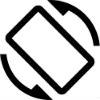
В этой заметке я расскажу как повернуть экран на ноутбуке. Разбирать эту фишку мы будем на примере Windows 7.
- 27.07.2016
- Просмотров: 1165

Если у вас появилась необходимость по той или иной причине установить пароль windows 7, то в это уроке я покажу как это можно легко и быстро сделать.
- 12.05.2014
- Просмотров: 2031
- Видеоурок

В этом уроке рассмотрим что такое такое команда "Выполнить", где ее найти и как с ней работать.
- 10.08.2014
- Просмотров: 9245
- Видеоурок
4upc.ru
- Интернет эксплорер 11 обновить
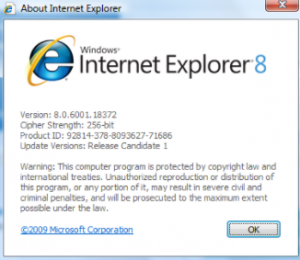
- Бебитайп бесплатно онлайн

- Ошибка 0х00000019

- Как вернуть языковую панель windows xp

- Как в internet explorer посмотреть сохраненные пароли

- Постоянно отключается интернет windows 10

- Как посмотреть сохраненные пароли в ie
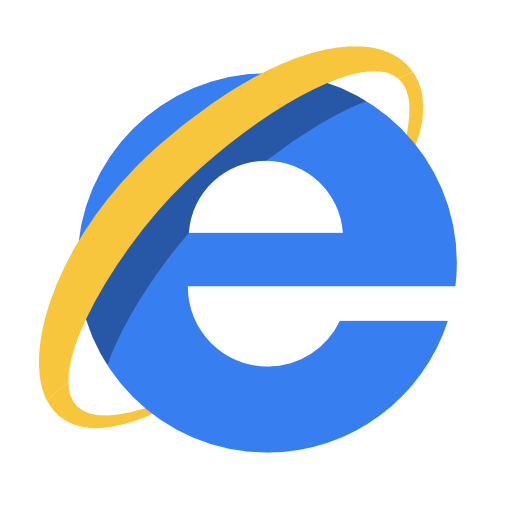
- Нужно ли чистить кэш

- Не устанавливается ie 11 на windows 7 x64

- Windows 10 устанавливает приложения сам

- Какая нужна батарейка для системного блока

